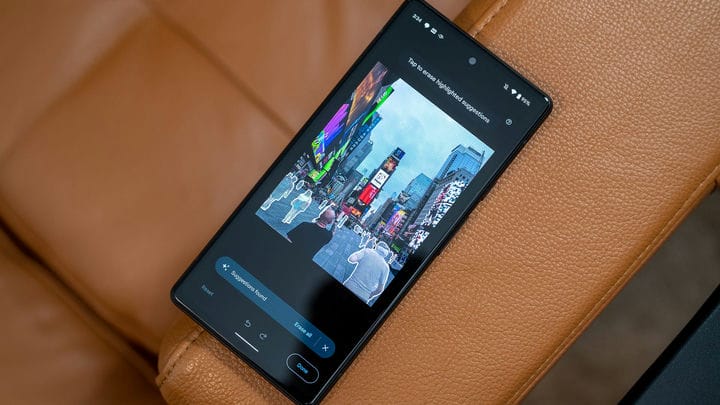Google selgitab, kuidas Pixel 6 sõrmejäljelugejat parandada
Kuna Pixel 6 tellimused jõuavad aeglaselt klientideni, on teated vigasetest või mittereageerivatest sõrmejäljelugejatest muutumas uskumatult tavaliseks. Varsti pärast Pixel 6 turuletoomist pakkusime sellele probleemile kolm lihtsat lahendust, kuid nüüd pakub Google ametlikke näpunäiteid pane oma Pixel 6 sõrmejäljeandur tööle.
Värskendus, 17.11.21: Google avaldab nüüd Pixel 6 sõrmejäljelugeja täiustamiseks värskendust . Soovitan enne selles artiklis loetletud toimingute tegemist oma seadet värskendada, kuna värskendus võib lahendada teie Pixel 6 probleemid.
Google selgitab, miks selle sõrmejäljeandur on äkiline
Me ei olnud liiga üllatunud, kui inimesed hakkasid Pixel 6 sõrmejäljeanduri üle kurtma. Jah, enamik ekraanisiseseid sõrmejäljelugejaid on üsna tundlik, kuid neil on harva spetsiaalsete sõrmejäljeandurite või -nuppude kiirus ja täpsus. Lisaks võib Google’i kasutataval optilisel anduril olla probleeme ekraanikaitsmete, kuivade sõrmede ja muude väiksemate takistustega.
Kuid Google’i sõnul on Pixel 6 kasutajate sõrmejäljeprobleemide põhjuseks "täiustatud turvaalgoritmid". Ettevõte ei ole selgitanud, kuidas selle "turvaalgoritmid" töötavad, kuid väidab, et Pixel 6 võib sõrmejälgi skannida aeglasemalt kui teised telefonid.
Lahendus: vajutage seda tugevalt
idee Ink Design/Shutterstock.com
Kui olete oma sõrmejäljed Pixel 6-ga uuesti registreerinud ja teil on endiselt probleeme seadme avamisega, soovitab Google suruda sõrme tugevalt vastu optilist andurit ja hoida seda paigal. Tõenäoliselt on see lihtsam lahendus, mida lootsite, kuid te arvan, et peate nende aeglaste "turvaalgoritmidega" hakkama.
Eelkõige ütleb Google, et Pixel 6 sõrmejäljeanduril võib otsese valguse käes probleeme tekkida. See on mõistlik, arvestades, et optiline andur on põhimõtteliselt lihtsalt kaamera, mis vaatab teie sõrme. Kui teil on probleeme Pixel 6 sõrmejäljelugeja kasutamisega eredas keskkonnas (väljas või akna lähedal), proovige seda tugevalt vajutada, kuni see avaneb.
Ma arvan, et see lahendus kõlab veidi naljakalt, kuid see on mõistlik. Soovitan sõrmejälje uuesti registreerimisel vajutada pöidla tugevalt vastu Pixel 6 ja täpsuse suurendamiseks registreerida sama sõrmejälg kaks korda. (Pidage meeles, et saate korraga registreerida ainult 5 sõrmejälge.)
Kasutage sertifitseeritud ekraanikaitseid
Justin Duino
Kui Review Geeki töötajatel oli probleeme Pixel 6 sõrmejäljeanduriga, lahendas meie odavate ekraanikaitsete eemaldamine probleemi kohe. Näib, et mõned ekraanikaitsmed keeravad lihtsalt optilise sõrmejäljeanduri üles – ja nüüd soovitab Google, et asjad korralikult töötaksid, mõned "sertifitseeritud" ekraanikaitsed.
Siin on Google’i soovitatud ekraanikaitsebrändid:
- Otterbox
- Zagg
- PanzerGlass
Muide, operaatorid kleebivad sageli seadmetele ekraanikaitseid ilma klientidele sellest rääkimata. Need ekraanikaitsed on tavaliselt üsna odavad – need pole kasutud, kuid teate, need pole ka suurepärased. Kui teil on Pixel 6 sõrmejäljeanduriga probleeme, kontrollige veel kord, et te ei kasutaks teadmatult odavat ekraanikaitset.
Muud ametlikud näpunäited
Kas teil on endiselt probleeme? Google pakub teie sõrmejäljelugeja probleemidele veel mõnda lahendust. Loetleme need lahendused kiirelt täppidega, kuna need pole (võib-olla) nii kasulikud kui ülaltoodud sammud.
- Niisutamine: optilised sõrmejäljeandurid ei tööta hästi kuivade sõrmedega. Kuna see muutub külmaks, peate tõenäoliselt kasutama natuke niisutajat.
- Alati sisse lülitatud ekraan: saate telefoni avada veidi kiiremini, kui alati sisse lülitatud ekraan on lubatud. Avage Seaded, avage "Ekraan", minge "Lukusta ekraan" ja lülitage sisse "Näita alati aega ja teavet". (Võite kasutada ka valikut "Telefoni kontrollimiseks puudutage" või "Telefoni kontrollimiseks tõstke".)
- Uuenda oma telefoni: värskendage Androidi uusimale versioonile, mis võib sisaldada sõrmejäljeanduri tarkvaratäiustusi.
Kui teil on Pixel 6 sõrmejäljeanduriga probleeme ka pärast kõigi nende toimingute tegemist, avage Google’i toe leht, kerige alla ja klõpsake nuppu „Võtke meiega ühendust".
Allikas: Google